22、再在下面这些地方加高光,反正别问为啥,加了就是好看水灵。

23、开始加眼珠子里的反光,依旧是在刚刚的发光图层,可用喷枪。


24、还是在刚刚的发光图层,但是笔的浓度要降低!不能超过高光的亮度!勾眼白的边枪。
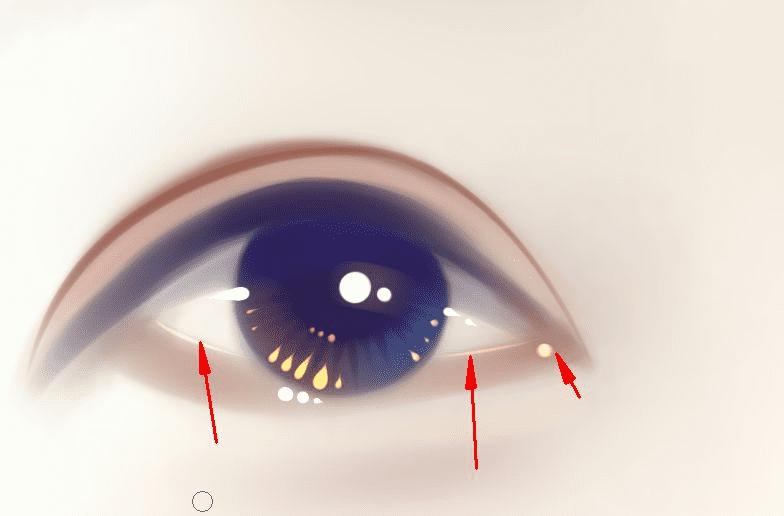
25、新建覆盖图层。
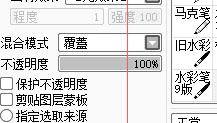
26、进一步刻画眼珠内容,使得它更加细致,精细,有层次有内容。
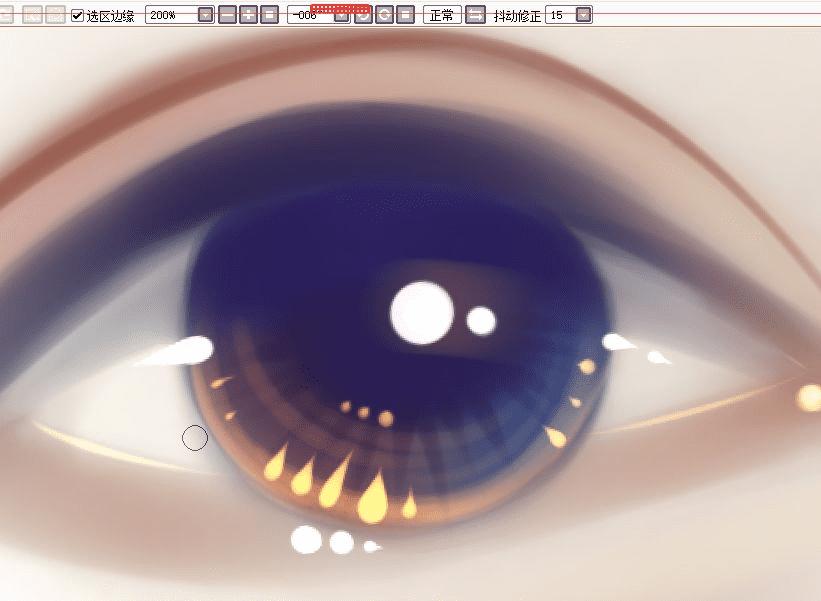
27、画睫毛。

28、接下来的是米粒的经验总结写在上面了。

最终效果

教程到此结束,小伙伴是不是有所启发,何不自己动手尝试一下呢。
本文地址:http://www.45fan.com/dnjc/97185.html
